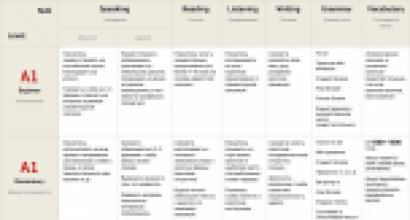Скачать все шаблоны документы из 1с. Использование шаблонов документов. Создание заполняемого Word-шаблона
Шаблоны текста разработаны для версий 1С Предприятия 8.2 и 8.3 и предназначены для замены стандартных шаблонов, которые идут в поставке 1С:Предприятие 8.
Демонстрация установки и настройки шаблонов приводится с использованием . Процедура установки и настройки для других версий платформы 1C полностью аналогичная.
1. Что такое шаблоны текста 1С и как ими пользоваться?
Платформа 1С:Предприятия 8 поддерживает возможность создания, сохранения и быстрой вставки часто используемых фрагментов текста. Такие фрагменты текста называются шаблонами.
Использование шаблонов текста значительно ускоряет написание программного кода, а также позволяет, не переключая раскладки клавиатуры, набирать символы, доступные только в английской раскладке.
Например, мы можем с помощью шаблонов написать в программном модуле:
проц
и после нажатия кнопки пробел или Enter получится:
&НаКлиенте
Процедура ()
КонецПроцедуры
и нам остается только написать название нашей процедуры.
Мы можем написать:
Запрос =
а в результате получится:
Запрос
=
Новый
Запрос
;
Запрос
.
Текст
=
"
|ВЫБРАТЬ
|
|
|
|
|";
Запрос
.
УстановитьПараметр
("",);
РезультатЗапроса
=
Запрос
.
Выполнить
();
Как видите, все очень просто! Больше не нужно переключаться в английскую раскладку только для того, чтобы написать знаки или &.
В используемую вами версию платформы 1С уже входят стандартные шаблоны текста, но они крайне неудобные. Поэтому мы и предлагаем Вам скачать нашу версию шаблонов текста для 1С 8.2 и 8.3. При желании вы даже можете их редактировать под свои нужды.
2. Установка и настройка шаблонов текста 1С
Для того, чтобы задействовать наши шаблоны, вам необходимо:
2) Включить использование шаблонов текста.
Для того, чтобы включить использование шаблонов, вам необходимо в Конфигураторе с помощью главного меню перейти Сервис – Параметры – закладка Модули и включить свойство Автозамена .
Если свойство Автозамена включено, то вводимый вами текст будет автоматически заменяться на текст шаблона.
Если включить флаг "Использовать автозамену в комментариях", то текст будет заменяться даже в комментариях. Лучше такой режим не использовать.
3) Используем только шаблоны текста 1С-uroki.ru
Для настройки шаблонов перейдем в главном меню Сервис – Шаблоны текста . Перед нами откроется окно шаблонов. В данном окне отображаются все используемые шаблоны (в вашем случае, скорее всего, будут отображаться лишь стандартные шаблоны):

В окне шаблонов мы можем посмотреть, какие текстовые конструкции включены в шаблоны. Для этого дважды кликнем на любой текстовой конструкции. В результате откроется окно редактирования шаблона:

Здесь мы можем увидеть, какое сокращение необходимо написать (поле автоматически заменять строку ) и что в результате получится.
Для того, чтобы при написании кода использовать только наш шаблон (что мы и рекомендуем) вам необходимо в окне шаблонов нажать Действия – Настройка шаблонов :


В появившемся окне добавить наш шаблон, который в пункте 1;
Отключить использование стандартных шаблонов.
На этом всё. Желаю успехов!
Система электронного документооборота «Корпоративный документооборот» позволяет быстро создавать сложные корпоративные документы с предопределенными данными на основе механизма шаблонов. Шаблоны документов расположены в подсистеме «Администрирование» пункт «Шаблоны документов».
В шаблоне документа можно указать предопределенные значения реквизитов по умолчанию, которые будут использоваться при создании новых корпоративных документов.
Форма шаблона документа содержит ряд закладок:
- Закладка «Значения по умолчанию». На данной закладке содержится набор реквизитов. Значения этих реквизитов используются при создании нового документа.
- Закладка «Текст документа». На этой закладке можно ввести текст документа который будет скопирован в новый документ при создании его на основании этого шаблона
- Закладка «Сотрудники». На этой закладке можно ввести список сотрудников. Данный список будет скопирован в список сотрудников документа.
- Закладка «Шаблоны файлов». На данной закладке можно указать список шаблонов файлов которые будут скопированы на закладку «Файлы» документа.
Существует несколько способов создать документ на основании шаблона. Пользователи могут создать новый документ в подсистеме «Актуальные документы», и выбрать кнопку «Шаблоны» как показано на рисунке ниже.

После выбора необходимого шаблона произойдет заполнение документа значениями из данного шаблона. Пользователи могут также создать документ на основании шаблона выбрав нужный шаблон в списке шаблонов и нажав кнопку «Создать документ по шаблону».

Шаблоны документов также активно используются в следующих механизмах системы документооборота:
- Мониторинг файловых каталогов. В настройке мониторинга файловых каталогов можно указать один из шаблонов документов. При этом создаваемые системой документы будут содержать импортированный из каталога файл и иметь значения реквизитов, перенесенных из шаблона.
- Сканирование файлов. После окончания сканирования будет создан документ, содержащий изображение, полученное с WIA-совместимого сканера и иметь значения реквизитов, перенесенных из шаблона.
Шаблоны документов представляют эффективный механизм, повышающий эффективность работы сотрудников предприятия.
Шаблоны договоров и других документов в формате WORD для 1С
В данном разделе представлены шаблоны документов WORD, которые можно подключить к обработке "АЛАНН: Конструктор шаблонов Word в 1С".
Шаблоны WORD для конфигурации 1С: Бухгалтерия предприятия 2.0
- [Открыть] Договор на оказание услуг для документа "Счет на оплату покупателю" конфигурации 1С: Бухгалтерия предприятия 2.0. Содержит: договор и приложение - перечень оказываемых услуг. Возможна вставка печати организации и подписи руководителя.
Шаблоны WORD для конфигурации 1С: Бухгалтерия предприятия 3.0
- [Открыть] Договор на поставку для документа "Счет на оплату покупателю" конфигурации 1С: Бухгалтерия предприятия 3.0. Содержит: договор и приложение - перечень поставляемой продукции. Возможна вставка печати организации и подписи руководителя на каждой странице.
Шаблоны WORD для конфигурации 1С: Комплексная автоматизация
- [Открыть] Договор на оказание услуг для документа "Счет на оплату покупателю" конфигурации 1С: Комплексная автоматизация. Содержит: договор и приложение - перечень оказываемых услуг. Возможна вставка печати организации и подписи руководителя.
- [Открыть]
- [Открыть]
Шаблоны WORD для конфигурации 1С: Управление небольшой фирмой
- [Открыть] Договор на поставку для документа "Заказ покупателя" для 1С: Управление небольшой фирмой. Содержит: договор и приложение - перечень поставляемой продукции. Возможна вставка печати организации и подписи руководителя на каждой странице.
Шаблоны WORD для конфигурации 1С: Управление производственным предприятием
- [Открыть] Договор на оказание услуг для документа "Счет на оплату покупателю" конфигурации 1С: Управление производственным предприятием. Содержит: договор и приложение - перечень оказываемых услуг. Возможна вставка печати организации и подписи руководителя.
- [Открыть] Типовой договор на поставку для документа "Счет на оплату покупателю". Содержит сам договор и приложение - перечень поставляемых товаров (в таблицу с товарами выводятся изображения). Возможна вставка печати организации и подписи руководителя.
- [Открыть] Типовой договор на поставку для документа "Счет на оплату покупателю". Содержит сам договор и приложение - перечень поставляемых товаров (в таблицу с товарами выводятся изображения). Возможна вставка печати организации и подписи руководителя. Кроме того, подпись руководителя присутствует внизу каждой страницы.
Шаблоны WORD для конфигурации 1С: Управление торговлей 10.3
- [Открыть] Договор на оказание услуг для документа "Счет на оплату покупателю" конфигурации 1С: Управление торговлей 10.3. Содержит: договор и приложение - перечень оказываемых услуг. Возможна вставка печати организации и подписи руководителя.
- [Открыть] Типовой договор на поставку для документа "Счет на оплату покупателю". Содержит сам договор и приложение - перечень поставляемых товаров (в таблицу с товарами выводятся изображения). Возможна вставка печати организации и подписи руководителя.
- [Открыть] Типовой договор на поставку для документа "Счет на оплату покупателю". Содержит сам договор и приложение - перечень поставляемых товаров (в таблицу с товарами выводятся изображения). Возможна вставка печати организации и подписи руководителя. Кроме того, подпись руководителя присутствует внизу каждой страницы.
Шаблоны WORD для конфигурации 1С: Управление торговлей 11
- [Открыть] Договор на поставку для документа "Заказ клиента" конфигурации 1С: Управление торговлей 11. Содержит: договор и приложение - перечень поставляемой продукции. Возможна вставка печати организации и подписи руководителя на каждой странице.
- управление большим количеством шаблонов;
- добавление / изменение шаблонов “на лету” в режиме Предприятия;
- настройка заполнения шаблонов средствами СКД.
Внедрив “Шаблоны.doc”:
Пользователь 1С
- Готовит Word-документ (заполняет шаблон) "парой щелчков мыши" - нажатием кнопки “В Word” и выбором шаблона.
- Самостоятельно вносит правки в шаблон, без привлечения программиста.
- Отвечает за оформление и области вставки данных в шаблон, размечая документ стандартными средствами MS Word (закладками).
Cпециалист поддержки 1С
- Отвечает за заполнение шаблона данными из 1С.
- Думает о том ”что” нужно вывести в Word-документ, а не о том ”как” это сделать. Механизм формирования Word-документа поддерживает вставку/удаление блоков текста, вывод коллекций, таблиц, изображений .
- Не изобретает велосипедов (а в задачах вывода Word-документов их делают часто). Использует проверенное решение с поддержкой.
- Управляет большим количеством шаблонов, настраивает их видимость для пользователя по произвольным условиям.
- Экономит время. К примеру, на подготовку шаблона договора купли продажи со спецификацией требуется 25 минут (см. видео). А каждый последующий похожий шаблон готовится еще быстрее.
- Бережет нервы. Заполнение шаблона проверяется и корректируется вместе с пользователем, “на лету”, без запуска конфигуратора. А внести правки в текст шаблона сможет сам пользователь, не отвлекая специалиста 1С.
Компания франчайзи 1С
- Снижает себестоимость проектных работ. Разработчик тратит как минимум в 2 раза меньше времени на подготовку Word-печатной формы. К примеру, автоматизация кадрового делопроизводства на крупном предприятии (формирование трудовых договоров и приложений к ним, несколько десятков форм) требует порядка месяца работы или 160 человеко-часов. С “Шаблоны.doc” - экономим 80 ч. Сравните издержки - 80 часов работы своих сотрудников и стоимость решения (версия ПРОФ - 8900 руб).
- Имеет конкурентное преимущество. Кроме самих печатных форм клиент получает также инструмент управления ими. А это - разработка новых форм, модификация существующих, настройка видимости по условиям и т.д. В разработку вложено более 1000 человеко-часов (не пытайтесь повторить дома!).
Вам не подойдет наше решение если
- Используется старая версия платформы (ниже 8.3).
- Не установлен MS Word.
- Нужна просто готовая печатная форма - чтобы подключить и сразу печатать.
Создание заполняемого Word-шаблона
Краткая демонстрация (2 минуты):
Заполнение нового макета Word-документа настраивается в 3 шага
- Готовим шаблон в MS Word, указываем закладками где будут “подставляемые” данные.
- Загружаем подготовленный шаблон в информационную базу и указываем как заполнять закладки данными из документов и/или справочников (значениями каких реквизитов или результатами выполнения дополнительных функций).
- Формируем документ Word из документа или справочника.
Полное руководство доступно .
Сценарии использования
Решение чаще всего устанавливают для решения следующих задач:
- Оформление сделки. Формирование договоров купли-продажи, приложений, спецификаций из документов “Заказ покупателя”, “Счет на оплату”, “Реализация (акт, накладная)”. См. видео
- Подготовка продаж. Формирование коммерческих предложений из документов “Заказ покупателя”, “Счет на оплату”. Сформированный Word-документ прикрепляется к электронному письму или его содержимое копируется в тело письма. См. примеры в видео о выводе изображений
- Кадровое делопроизводство. Формирование трудовых договоров, приложений к ним, приказов из документов “Прием на работу”, “Кадровый перевод”, “Увольнение”.
Решение устанавливается в любую конфигурацию 1С и может формировать любые не унифицированные документы.
Сравнение версий
| Функция | Шаблоны.doc Стандарт | Шаблоны.doc ПРОФ |
|---|---|---|
| Использование возможностей СКД в описании заполнения | V | V |
| Возможность вывода дополнительных свойств и реквизитов, таблиц, изображений | V | V |
| Компоновка содержимого документа из блоков текста по условиям | V | V |
| Проверка шаблона в один клик | V | V |
| Неограниченное количество шаблонов | V | V |
| Настройка видимости шаблонов по произвольным условиям | V | |
| Несколько правил заполнения одного шаблона из разных объектов 1С | V | |
| Возможность гибкой настройки посредством механизма событий (без доработки решения) | V | |
| Открытый исходный код, возможность доработки решения | V | |
| Сохранение / загрузка шаблонов и библиотек алгоритмов в файл | V |
Поставка
В поставку входит:
- Конфигурация (cf). Встраивается сравнением и объединением в вашу конфигурацию (см. инструкцию).
- Демо-база (dt). Небольшая конфигурация с примерами заполняемых Word-шаблонов.
Технические требования:
- Платформа 8.3.6 или выше.
- Платформа Windows, установленный MS Word.
- Тонкий клиент (веб-клиент на данный момент не поддерживается).
- Возможность изменения конфигурации, в которую встраивается решение "Шаблоны.doc"
Гарантия возврата денег
ООО "Инфостарт" гарантирует Вам 100% возврат оплаты, если программа не соответствует заявленному функционалу из описания. Деньги можно вернуть в полном объеме, если вы заявите об этом в течение 14-ти дней со дня поступления денег на наш счет.
Программа настолько проверена в работе, что мы с полной уверенностью можем дать такую гарантию. Мы хотим, чтобы все наши покупатели оставались довольны покупкой.
Доброго времени суток!
Для большинства организаций стандартная печатная форма какого-либо договора в программах 1С не подходит. Поэтому фирма 1С предоставила возможность добавлять дополнительные печатные формы для документов и других объектов. В этой статье я хочу рассказать, как создать и подключить внешнюю печатную форму договора, которая будет открываться в Microsoft Word.
Подключение дополнительных внешних печатных форм
Запускаем 1С:Предприятие. Открываем справочник «Дополнительные внешние печатные формы» через меню «Сервис» - «Дополнительные отчеты и обработки».
Нажмем кнопку «Добавить», затем зарегистрируем новую печатную форму, нажав «Заменить файл внешней обработки». Автоматически заполнится принадлежность печатной формы документу «Реализация товаров и услуг». Выбираем «Договор» в колонке «Заменяемая печатная форма», чтобы стандартная печатная форма более не использовалась.
Запускаем 1С:Предприятие, открываем справочник "Контрагенты", выбираем контрагента, для которого будет печататься наш договор и по кнопке "Файлы" переходим в справочник "Хранилище дополнительной информации", загружаем в него шаблон для договора и,обязательно, называем его "Договор", как показано на рисунке ниже, иначе программа не сможет найти макет для печатной формы.


Теперь открываем любой документ "Реализация товаров и услуг" и нажимаем кнопку «Печать» - «Договор». Откроется документ Microsoft Word с договором.

Внешнюю печатную форму "Договор" и макет к ней можно скачать по ссылкам ниже.
Макет трудового договора в формате Microsoft Word
Существует, по меньшей мере, три способа создания шаблона:
1. В документе Word создаются опорные фразы, например, "[НомерДоговора]", затем, в модуле обработки производится поиск и замена значений.
2. В документе Word создаются закладки, к которым потом можно обращаться по имени. Минус этого способа в том, что метка должна быть уникальна, т.е., если нужно вставить фамилию сотрудника в каждый абзац текста, то придется сделать несколько закладок с разными именами.
3. В документе Word добавляются служебные поля, например, «DocVariable» или «Author». Используя DocVariable можно обращаться к переменной по имени, например, «ДокументВорд.Variables.Add(ИмяПеременной, ЗначениеПеременной);», но ее не видно в шаблоне. Поле «Author» отображается в шаблоне, но обращаться к нему придется в цикле по индексу: «ДокументВорд.Fields.item(Индекс).Result.Text = Значение;».
На мой взгляд, первый способ является самым оптимальным. Шаблон документа легко редактируется, опорные фразы видны в тексте. Поэтому шаблон создаём этим способом.
Открываем программу Microsoft Office. Для примера добавляем пару строк, как показано на рисунке ниже и сохраняем шаблон.

Создание внешней печатной формы "Договор"
Запускаем 1С:Предприятие в режиме «Конфигуратор» и через меню «Файл» - «Новый» создаём внешнюю обработку. Добавляем реквизит "Ссылка на объект" и макет "Параметры_Авторегистрации" с типом "Табличный документ". Тип реквизита "Ссылка на объект" зависит от того, для каких объектов будет использоваться печатная форма, в нашем случае печатная форма будет использовать для документа "Реализация товаров и услуг", поэтому указываем тип "ДокументСсылка.РеализацияТоваровУслуг".

Разработка процедуры печати